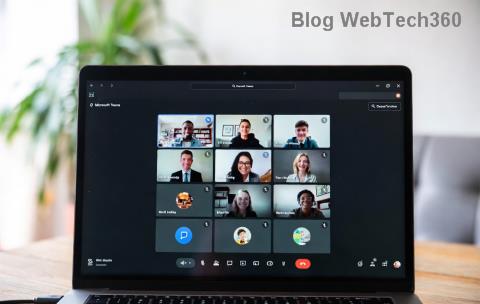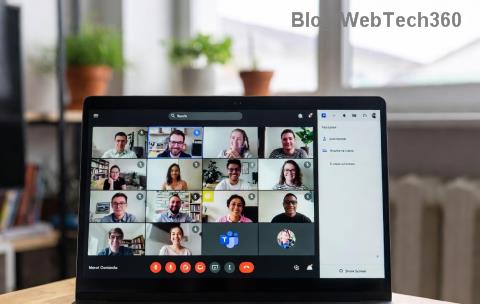Ekrāna koplietošana ir viena no Microsoft Teams visbiežāk izmantotajām opcijām. Kad jūs piedalāties video konferencēs, jums bieži ir jākopīgo ekrāns ar citiem dalībniekiem, lai labāk izteiktu savu viedokli.
Tāpēc nespēja koplietot ekrānu pakalpojumā Microsoft Teams ir diezgan liela problēma mūsdienu darbā no mājām.
Ja jums ir tāda pati problēma, nav pamata panikai. Izpildiet šajā problēmu novēršanas rokasgrāmatā norādītās darbības, un jums vajadzētu spēt ātri atrisināt šo problēmu.
Labojiet ekrāna kopīgošanu, kas nedarbojas Microsoft Teams
⇒ Svarīgas piezīmes:
- Ja izmantojat Teams tīmekļa versiju, jums ir jāizmanto Google Chrome vai jaunākā Microsoft Edge versija, lai varētu koplietot ekrānu. Ja izmantojat citu pārlūkprogrammu vai jūsu Edge versija ir novecojusi, ekrāna kopīgošana nedarbosies.
- Lai gan Microsoft Teams ir pieejams operētājsistēmai Linux, ekrāna koplietošana nav pieejama.
- Vēlreiz pārbaudiet, vai tiešām kopīgojat to, ko, jūsuprāt, kopīgojat. Iespējams, jūsu nolūks ir koplietot visu ekrānu, taču, iespējams, esat kļūdaini atlasījis opciju koplietot tikai atsevišķas lietotnes.
- Pārliecinieties, vai jums ir pietiekami daudz joslas platuma. Ja jūsu tīklam ir mazs joslas platums, atvienojiet pārējās ierīces, kas izmanto tīklu.
Ja izmantojat organizācijas pārvaldītu kontu
Ja izmantojat Microsoft Teams bezmaksas versiju, varat izlaist šo darbību un pāriet tieši uz nākamo risinājumu.
Taču, ja esat pierakstījies organizācijas pārvaldītā Teams kontā, vispirms varat sazināties ar savu IT administratoru un pajautāt viņam, vai ir kādi politikas iestatījumi, kas neļauj jums koplietot ekrānu.
Atļaut ekrāna kopīgošanu Teams administrēšanas portālā
Pārliecinieties, ka sapulcei ir iespējota ekrāna kopīgošana. Kad sapulce ir ieplānota, atveriet sapulces opcijas un pārvaldiet konfidencialitātes iestatījumus.

Saskaņā ar Kas var iesniegt opciju , izvēlieties Visiem.

Mac lietotājiem
Ja izmantojat MacBook, vispirms ir jāļauj programmai ierakstīt datora ekrānu. Tikai tad varat kopīgot savu ekrānu ar citiem dalībniekiem.
Ja izmantojat darbvirsmas lietotni:
Dodieties uz Sistēmas preferences
Atlasiet Drošība un konfidencialitāte
Atrodiet sadaļu Ekrāna ierakstīšana
Atlasiet Microsoft Teams, lai piešķirtu programmai atļauju ierakstīt jūsu Mac ekrānu

Atgriezieties sapulcē un pārbaudiet, vai ekrāna kopīgošana pašlaik darbojas.
Ja savā pārlūkprogrammā izmantojat Teams, pārliecinieties, vai pārlūkprogrammai ir dota atļauja ierakstīt ekrānu.
Pielāgojiet savu izšķirtspēju
Samaziniet ekrāna izšķirtspēju. Izmēģiniet dažādas izšķirtspējas un uzziniet, kura no tām tiek atbalstīta, kopīgojot ekrānu. Piemēram, lietotāji, kuriem bija UHD 3440 x 1440, novērsa šo problēmu, mainot vērtību uz 2560.
Lai mainītu izšķirtspēju operētājsistēmā Windows 10, dodieties uz Iestatījumi → Sistēma → Displejs → Mērogs un izkārtojums → Displeja izšķirtspēja.

Ja izmantojat Mac datoru, noklikšķiniet uz Apple izvēlnes → atlasiet Sistēmas preferences → Displeji → Displejs. Atlasiet Mērogots un pārbaudiet visas opcijas.

Atjauniniet savu Teams lietotni
Ja šī ekrāna koplietošanas problēma ietekmē darbvirsmas lietotni, pārbaudiet, vai nav atjauninājumu. Ja izmantojat novecojušu Teams versiju, meklētais risinājums var būt jaunākās versijas instalēšana.
Noklikšķiniet uz sava profila attēla un atlasiet Pārbaudīt atjauninājumus .

Atjauniniet savu OS
Runājot par atjauninājumiem, tas pats attiecas uz jūsu OS versiju. Pārliecinieties, vai ierīcē darbojas jaunākā Windows 10 vai macOS versija.
Lai atjauninātu Windows, dodieties uz Iestatījumi → Atjaunināšana un drošība → Windows atjaunināšana → Pārbaudīt, vai nav atjauninājumu.

Operētājsistēmā Mac dodieties uz Sistēmas preferences → Sistēmas atjaunināšana → nospiediet pogu Atjaunināt tūlīt.

Pastāstiet mums, ja jums izdevās novērst Microsoft Teams ekrāna koplietošanas problēmu.